MacBook 自带的快速锁屏方法...
刚开始不了解Mac时,会觉得很麻烦,但是学习一串小技巧后,你会发现mac系统很有用。以下是一些比较实用的Mac小技巧,希望会帮到你们。
MacBook 自带的快速锁屏方法
有时候你需要稍微离开一下,又不想中断任务合上电脑。
这个时候就可以试试快速锁屏。
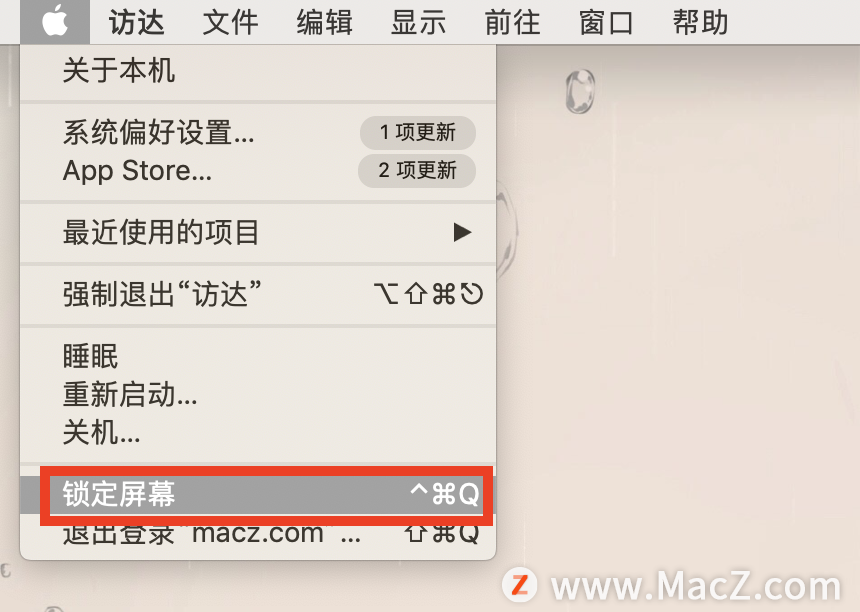
点击屏幕左上角苹果图标,点击锁定屏幕。
或者使用快捷键 「 Control Command Q 」进入锁屏状态。
Mac 快速查看图片尺寸
大家应该都知道图片右击「显示简介」可以查看大小尺寸等。
还有另一种方法可以让你快速查看图片尺寸。
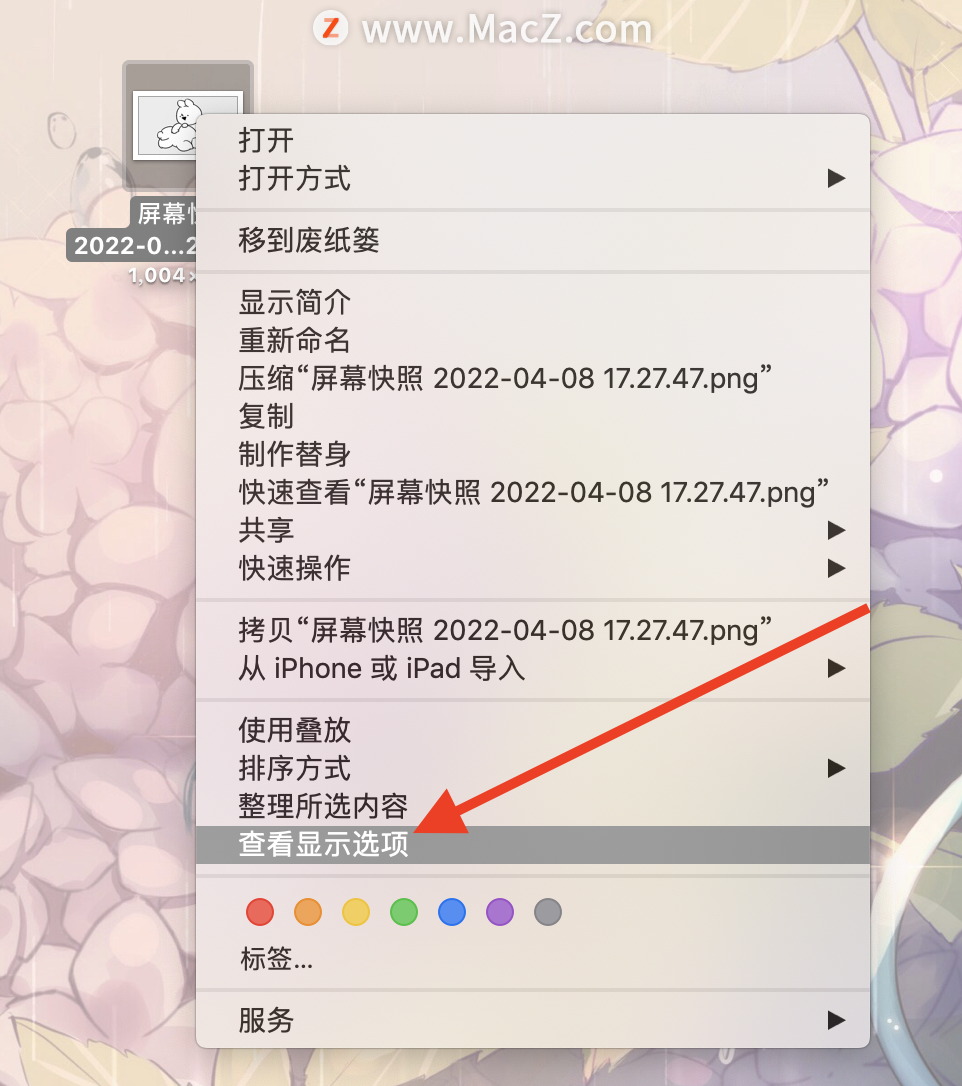
选择一张图片右键单击「查看显示选项」后勾选「显示项目简介」。
然后你就会发现所有图片和文件的信息中就显示了尺寸大小。
关于终端的小知识
6月6日召开的WWDC 2022你最期待苹果哪款产品?
Apple 的 WWDC 2022 主题演讲已经公布了日期:6 月 6 日。从现在开始的几个月后,这家库比蒂诺公司可能会推出iOS 16、iPadOS 16、macOS 13、watchOS 9、tvOS 16,甚至(可能)更多。在 WWDC 2022 期间,你最期待哪些 Apple 公告?
「终端」是一个特殊的应用,可用于执行一些特殊的命令。通过它,你可以直接向你的 Mac 发出特殊指令。
一般人在一般情况下很少会用到它。
正因为一般都不会用到它,所以相信有好多小伙伴在需要的时候不知道从何下手。
打开终端的方法:
① 进入 Launchpad 「启动台」界面
② 找 Launchpad 的「其它」文件夹-找到终端应用
打开终端以后,你就可以在终端窗口中输入你想要执行的一些命令了。新手看到终端的界面也不用觉得高深莫测,有些简单的命令按流程走就可以完成了。
另外,终端的界面是可以设置的。如果想让你的终端背景与众不同,你可以自定义背景颜色甚至是图片。
设置步骤:
① 打开「终端」
② 点击左上角菜单栏中的「终端」 - 「偏好设置」 - 「描述文件」-「文本」,即可设置背景颜色或者你还可以上传图片当背景。
效果图如下:
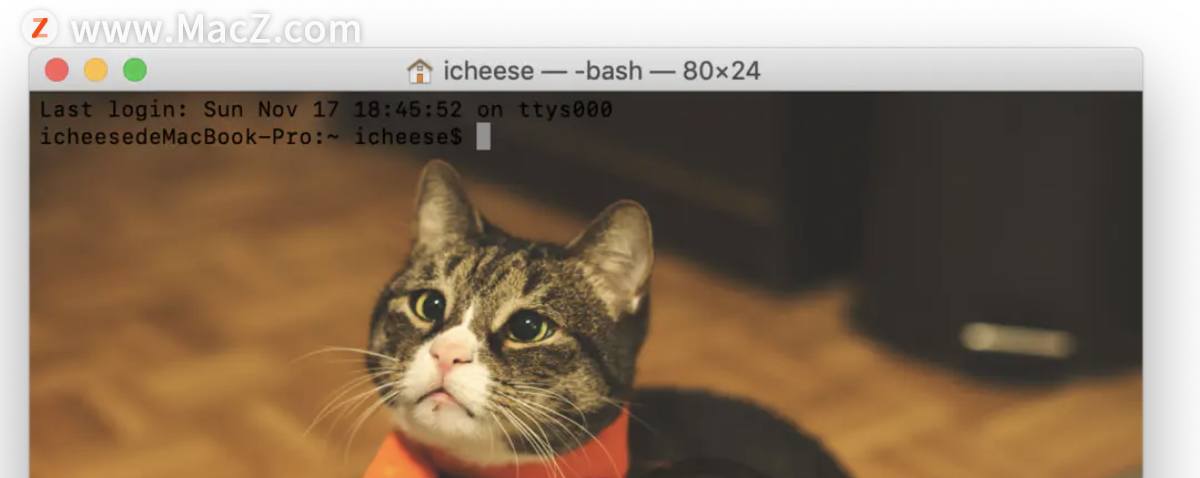
以上就是为大家带来的几个Mac实用小技巧,你学会了吗?了解更多mac技巧请继续关注macz。
Mac上的Safari浏览器如何查看历史记录?
Safari浏览器是Mac电脑内置的浏览器,也是用户经常使用的程序。有些Mac新手用户不知道如何查看Safari浏览器的浏览历史记录,下面我们分享查看Safari浏览器历史记录的操作步骤。






